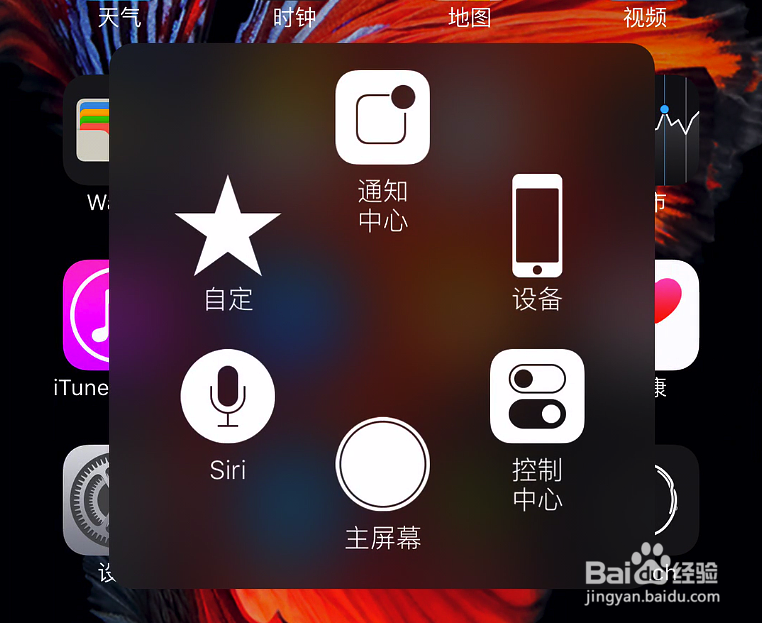1、首先请在苹果手机主屏上找到【设置】应用图标,点击打开它。
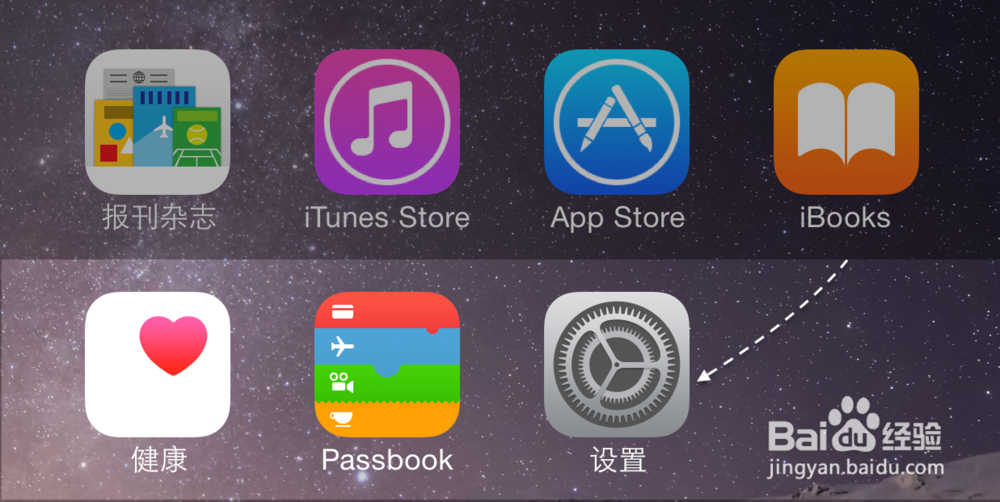
2、在设置列表中继续找到【通用】一栏,点击进入。
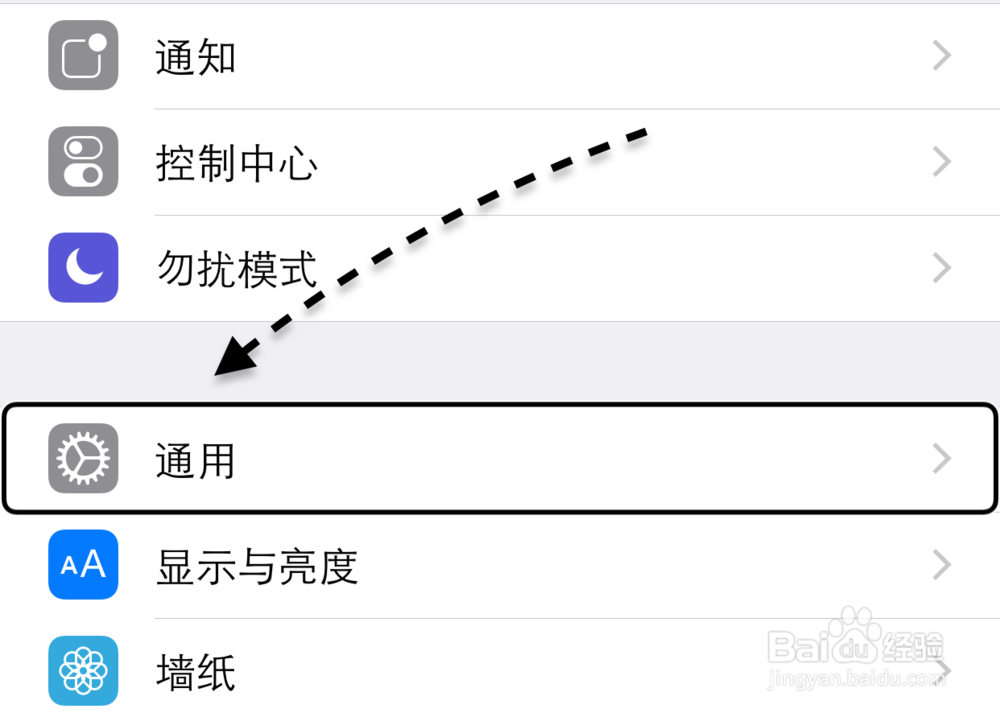
3、接着在通用列表里,找到【辅助功能】一栏,点击进入。
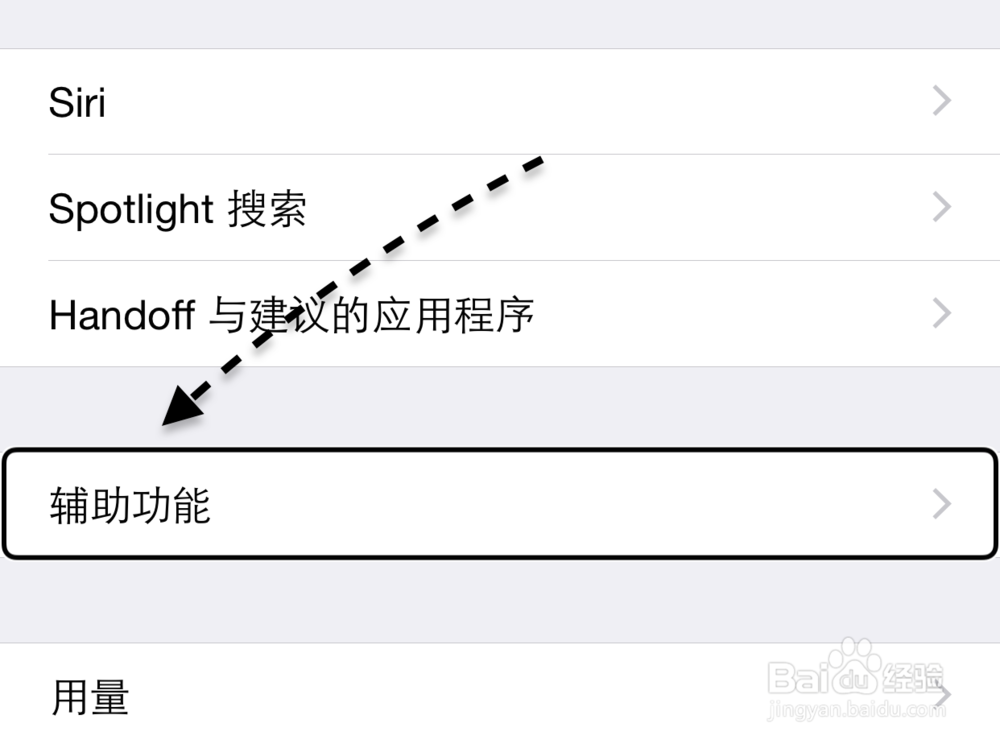
4、随后在辅助功能列表中,请找到 AssisTiveTouch 一栏,它就是大家平时所说的小白点功能,点击进入。
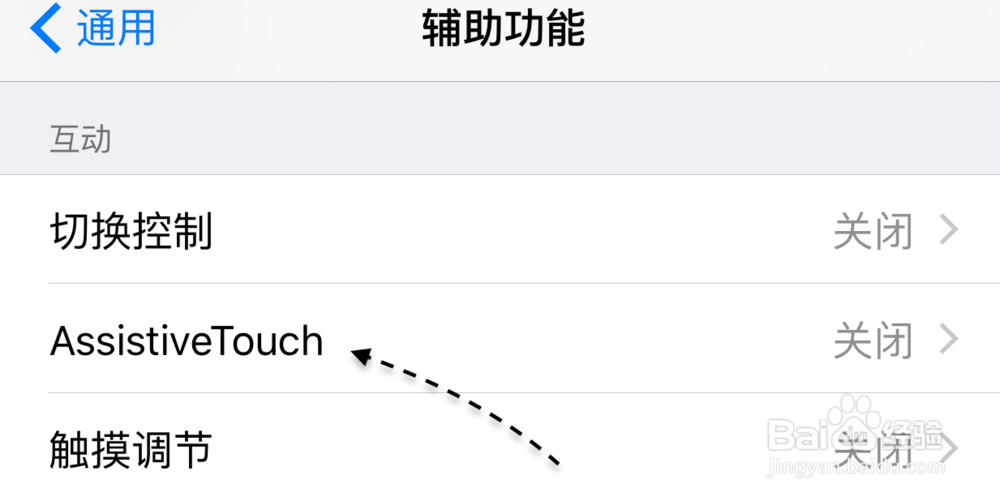
5、接着在打开 AssisTiveTouch 以后,便会在屏幕出现小白点了,如图所示
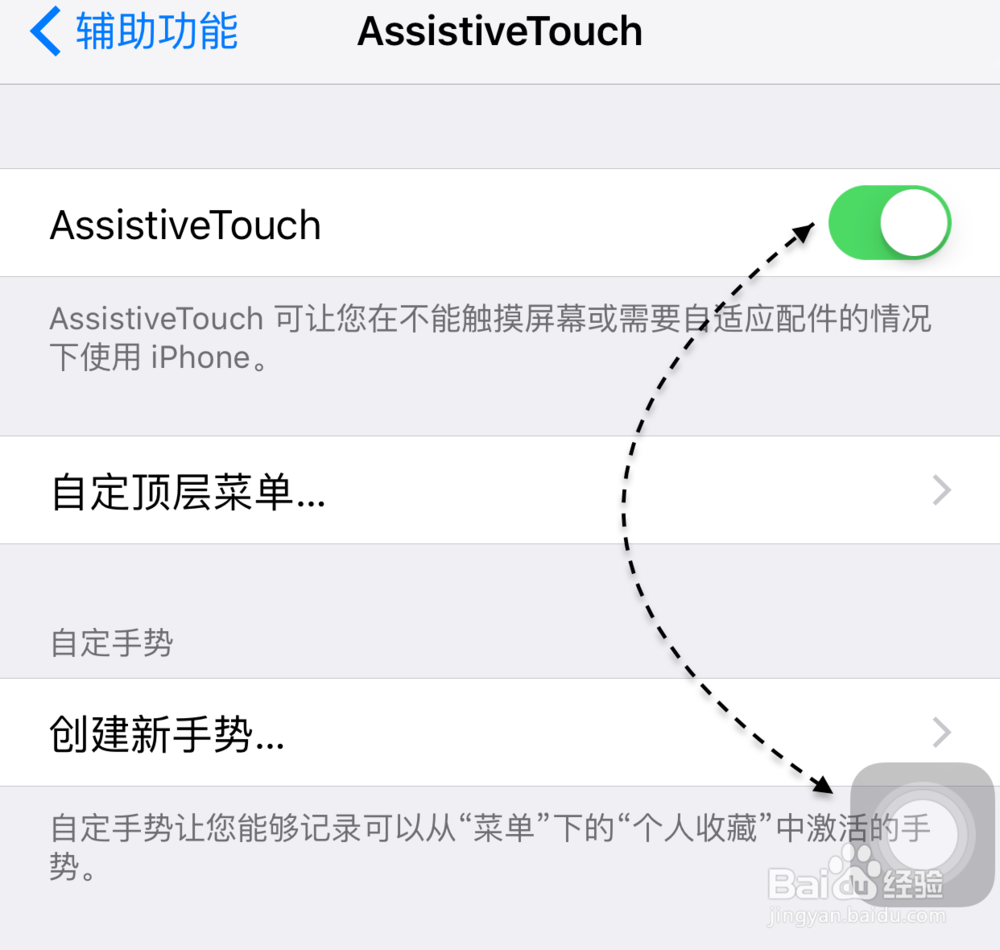
6、如下图所示,这个小白点打开以后,在任何地方都能使用,无论是在主屏桌面,还是在应用内。
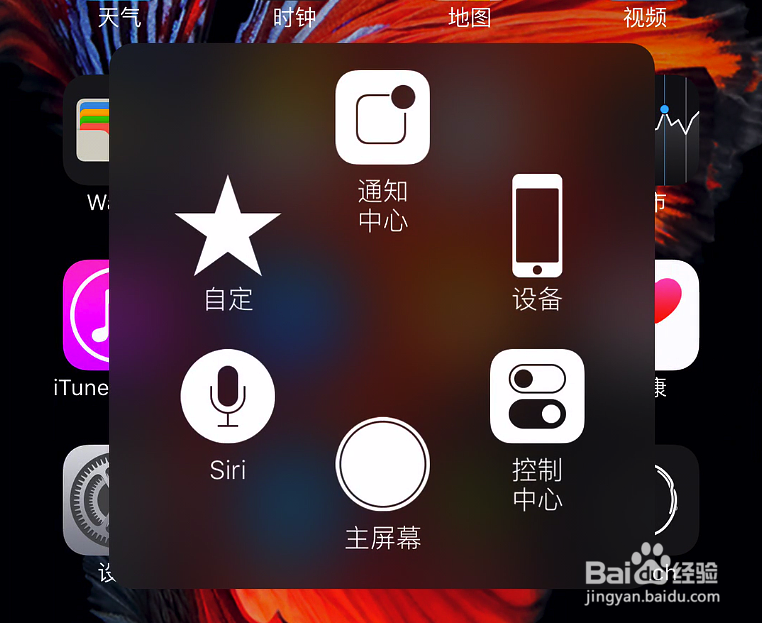
时间:2024-10-12 14:01:44
1、首先请在苹果手机主屏上找到【设置】应用图标,点击打开它。
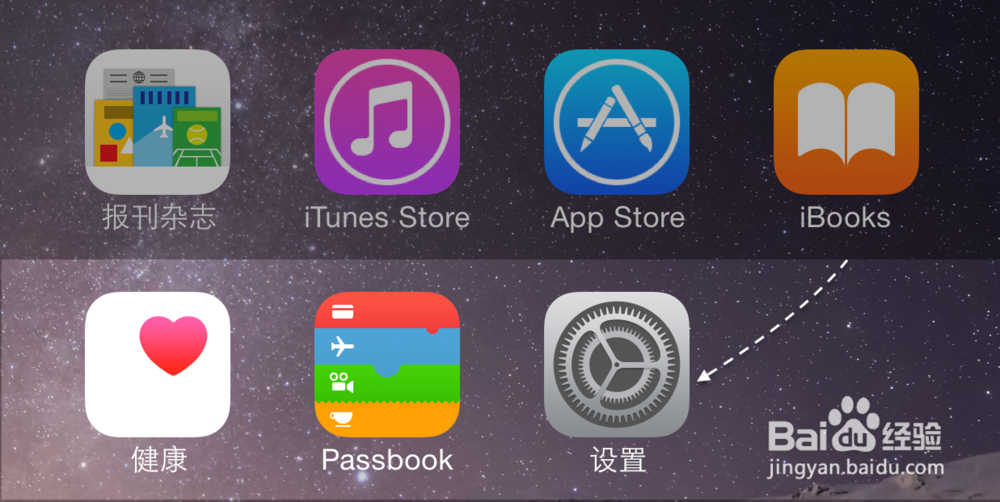
2、在设置列表中继续找到【通用】一栏,点击进入。
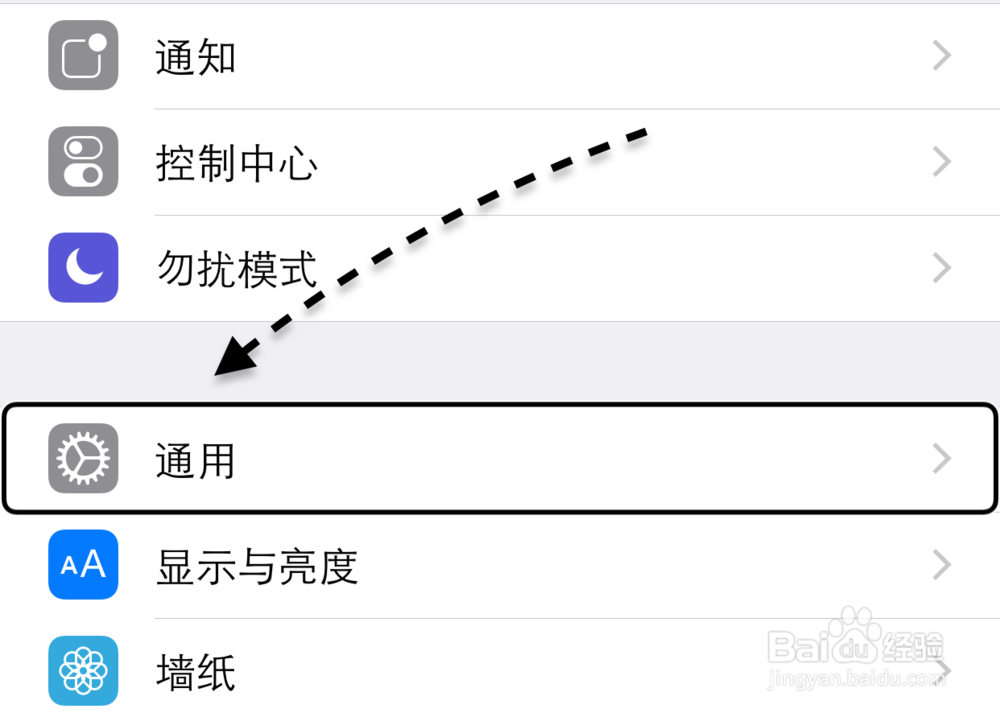
3、接着在通用列表里,找到【辅助功能】一栏,点击进入。
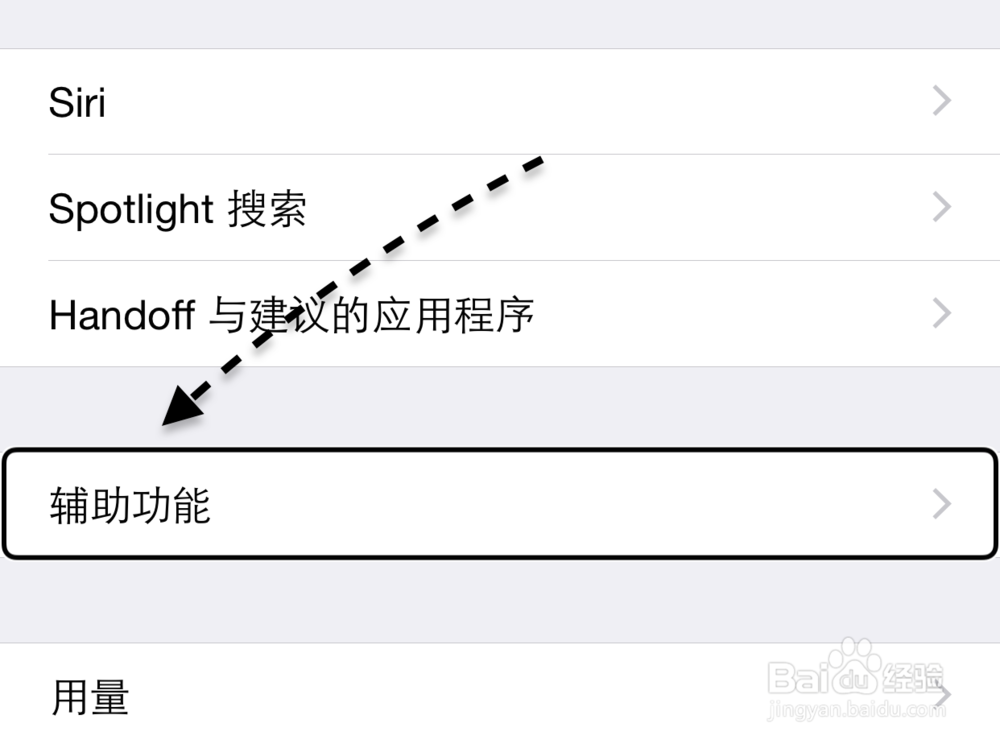
4、随后在辅助功能列表中,请找到 AssisTiveTouch 一栏,它就是大家平时所说的小白点功能,点击进入。
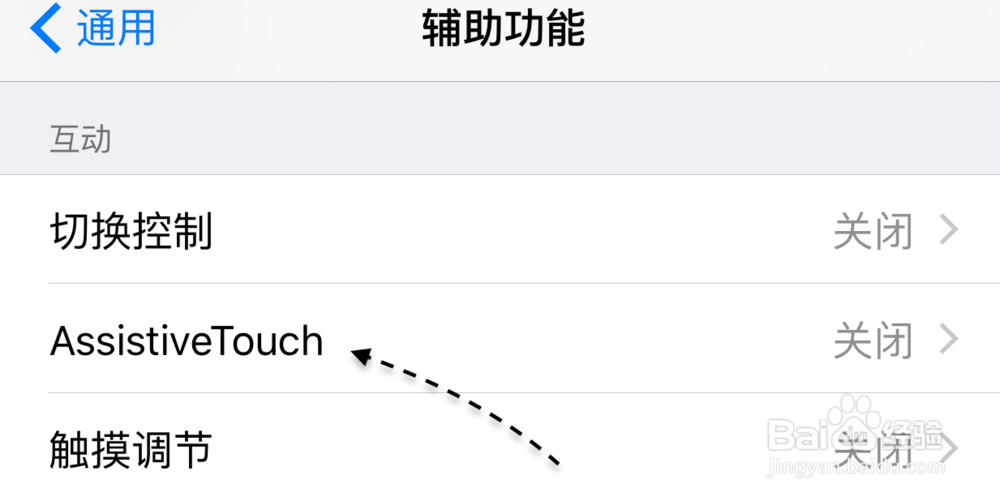
5、接着在打开 AssisTiveTouch 以后,便会在屏幕出现小白点了,如图所示
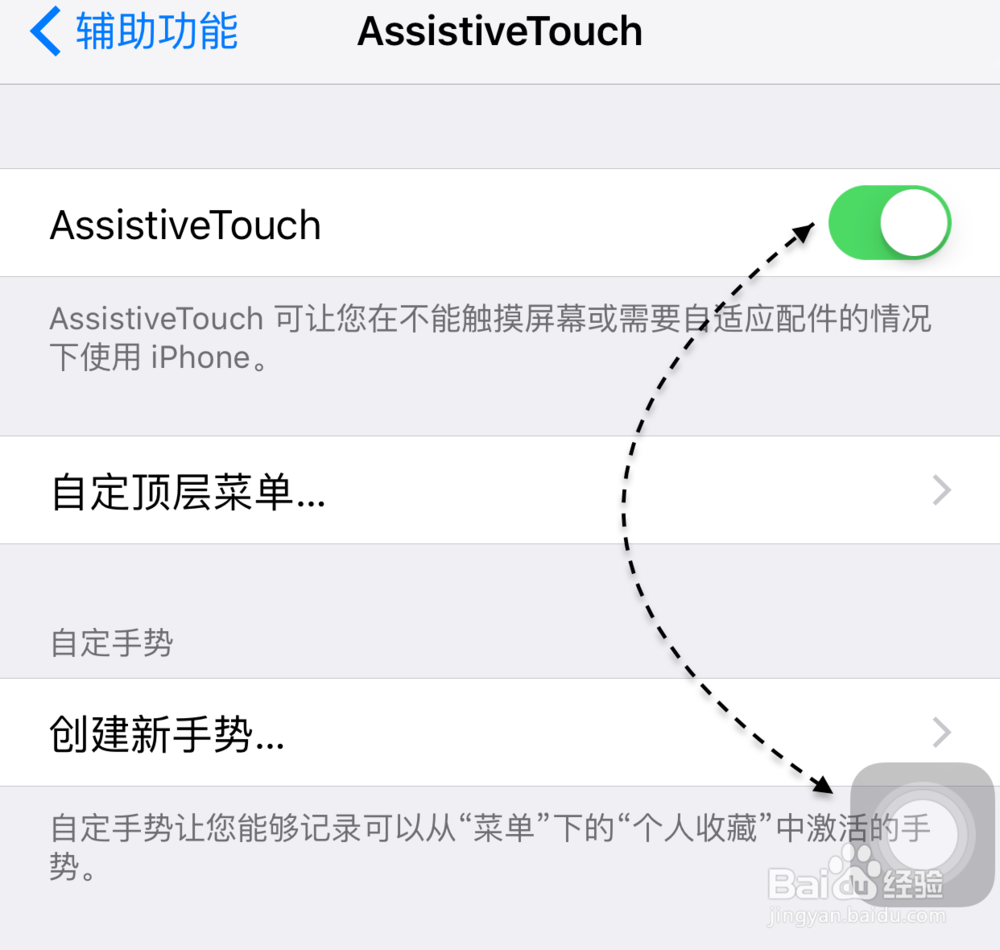
6、如下图所示,这个小白点打开以后,在任何地方都能使用,无论是在主屏桌面,还是在应用内。